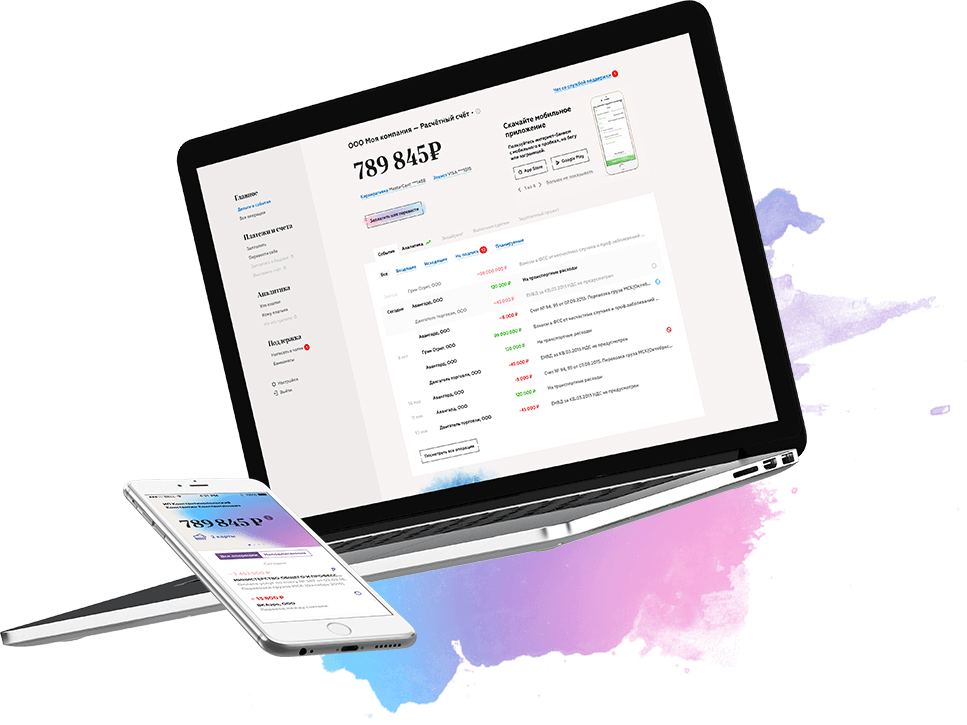Как самостоятельно завершить сеансы в приложении 1С:Фреш

Андронова Александра, директор по развитию, ГК Рациональ
11 Января 2023 / Блог / Время чтения: 3 минуты
Пользователи сервиса 1С:Фреш часто сталкиваются с ситуацией, когда необходимо завершить сеансы для перезагрузки конфигурации. Что делать, если сотрудники находятся в программе, а возможности связаться с ними быстро нет? В этом случае всегда можно позвонить в свою обслуживающую компанию и попросить завершить сеансы специалиста, однако можно сделать это самостоятельно, воспользовавшись следующей инструкцией.
Инструкция по завершению сеансов
Начнем с того, что количество разрешенных для работы сеансов зависит от тарифа 1С:Фреш, который вы выбрали. В рамках тарифа «Базовый» вам доступно два рабочих места, а в рамках «Проф» — пять. Также вы всегда можете докупить количество рабочих мест, чтобы увеличить число одновременно работающих сотрудников через Интернет из любой точки земного шара. Как мы уже говорили, принудительное завершение сеансов требуется тогда, когда они по какой-то причине зависли и необходимо перезагрузить программу.
Для начала необходимо проверить, кто из сотрудников в текущий момент находится в базе. Для этого выполняем следующие действия:
Шаг 1. Войти в свой Личный кабинет в сервисе 1С:Фреш, выбрать "Мои приложения".
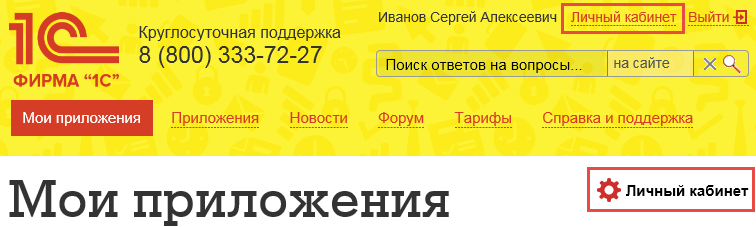
Шаг 2. Вывести и посмотреть таблицу "Активные пользователи"
- для всех приложений абонента (доступных пользователю) — нажать кнопку "Активные пользователи" под надписью "Абонент"
- для конкретного приложения (если их несколько) — вывести карточку приложения, щелкнув на название приложения двойным щелчком мыши, и нажать в карточке кнопку "Активные пользователи"
Выглядит это так:
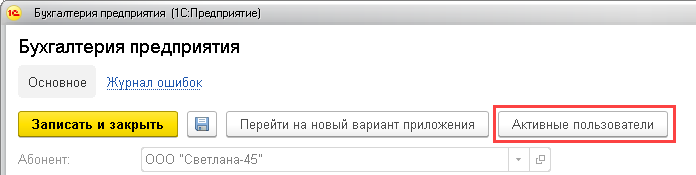
Если в Личном кабинете нет кнопки "Активные пользователи", необходимо
нажать кнопку "Еще" и выбрать в выведенном контекстном меню раздел "Активные пользователи"
Шаг 3. В появившейся таблице остается только выбрать тот сеанс, который необходимо завершить. Если же нужно завершить одновременно все сеансы, нажимаем Ctrl и выделяем нужное количество.
Шаг 4. Нажимаем кнопку "Завершить сеанс(ы)".
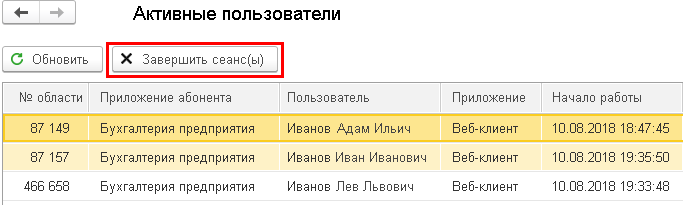
Какие сеансы можно завершить самостоятельно
На самом деле любой пользователь может завершить все сеансы сервиса 1С:Фреш самостоятельно.
- владелец абонента может завершать сеансы всех пользователей абонента с приложениями абонента;
- пользователь с правом «запуск и администрирование» приложения может завершать сеансы всех пользователей абонента с этим приложением.
Также может возникнуть ситуация, когда один пользователь запустил несколько сеансов, поэтому другие сотрудники не могут войти в программу. В этом случае владелец абонента может ограничить максимальное разрешенное количество сеансов для любого пользователя абонента. Для этого в Личном кабинете выбираем «Управление пользователями» под надписью «Абонент» и выбираем «Ограничить до», указывая в таблице нужное количество сеансов. В этом случае все пользователи смогут работать одновременно, не занимая сеансы друг друга.
А если вам все-таки понадобится помощь опытного специалиста 1С, вы всегда можете обратиться в нашу компанию по номеру 8 (800) 500-26-90 или по адресу info@rsoft-1c.ru
Полезные новости для бухгалтеров, ИП и директоров в нашем телеграм-канале>>>
«БУХ.1С» — вышел номер 11 (ноябрь) 2025 года
«БУХ.1С» — вышел номер 11 (ноябрь) 2025 года «БУХ.1С» — вышел номер...
Читать дальшеНовости информационно-технологического сопровождения Ноябрь 2025 г.
Новости информационно-технологического сопровождения Ноябрь 2025 г. Новости информационно-технологического сопровождения Ноябрь 2025 г....
Читать дальше«1С:Магазин расширений» в 1С:Фреш. Новые публикации и общий список расширений, которые внесены в Реестр российского ПО и не облагаются НДС
«1С:Магазин расширений» в 1С:Фреш. Новые публикации и общий список расширений, которые внесены...
Читать дальше«1С:ERP Энергетика» – новые отраслевые возможности и расширение ассортимента продуктов поставками модулей для «1С:ERP» и «1С:ERP. УХ»
«1С:ERP Энергетика» – новые отраслевые возможности и расширение ассортимента продуктов поставками модулей...
Читать дальшеНовости информационно-технологического сопровождения Октябрь 2025 г.
Новости информационно-технологического сопровождения Октябрь 2025 г. Новости информационно-технологического сопровождения Октябрь 2025 г....
Читать дальше«1С:ERP+PM Управление проектной организацией» – новая архитектура и функциональные возможности
«1С:ERP+PM Управление проектной организацией» – новая архитектура и функциональные возможности «1С:ERP+PM Управление...
Читать дальше«БУХ.1С» — вышел номер 10 (октябрь) 2025 года
«БУХ.1С» — вышел номер 10 (октябрь) 2025 года «БУХ.1С» — вышел номер...
Читать дальшеПриглашаем на Единый онлайн-семинар 1С 8 октября
Приглашаем на Единый онлайн-семинар 1С 8 октября Приглашаем на Единый онлайн-семинар 1С...
Читать дальшеВ продаже «1С:Корпоративный технологический комплект»
В продаже «1С:Корпоративный технологический комплект» В продаже «1С:Корпоративный технологический комплект» Электронная версия...
Читать дальшеИзменение рекомендованной розничной цены на сервис «1С-Администратор» с 01.10.2025
Изменение рекомендованной розничной цены на сервис «1С-Администратор» с 01.10.2025 Изменение рекомендованной розничной...
Читать дальшеБизнес-форум 1С:ERP 20 ноября 2025 г. в Москве – приглашаем принять участие
Бизнес-форум 1С:ERP 20 ноября 2025 г. в Москве – приглашаем принять участие...
Читать дальшеНачало продаж «Tantor Certified 1С» — российской сертифицированной СУБД на основе PostgreSQL
Начало продаж «Tantor Certified 1С» — российской сертифицированной СУБД на основе PostgreSQL...
Читать дальше«БУХ.1С» — вышел номер 9 (сентябрь) 2025 года
«БУХ.1С» — вышел номер 9 (сентябрь) 2025 года «БУХ.1С» — вышел номер...
Читать дальше«1С:Магазин расширений» в 1С:Фреш. Новые публикации и общий список расширений, которые внесены в Реестр российского ПО и не облагаются НДС
«1С:Магазин расширений» в 1С:Фреш. Новые публикации и общий список расширений, которые внесены...
Читать дальшеНовости информационно-технологического сопровождения Сентябрь 2025 г.
Новости информационно-технологического сопровождения Сентябрь 2025 г. Новости информационно-технологического сопровождения Сентябрь 2025 г....
Читать дальшеСтарт продаж продукта «1С:Подпись.КЦР»
Старт продаж продукта «1С:Подпись.КЦР» Старт продаж продукта «1С:Подпись.КЦР» Фирма «1С» сообщает...
Читать дальшеО выпуске совместных продуктов «Astra Linux Server 1C для 1С:Предприятие 8»
О выпуске совместных продуктов «Astra Linux Server 1C для 1С:Предприятие 8» О...
Читать дальшеНовые возможности 1С:БизнесСтарт для легкой самостоятельной работы предпринимателей
Новые возможности 1С:БизнесСтарт для легкой самостоятельной работы предпринимателей Новые возможности 1С:БизнесСтарт для...
Читать дальше«1С:Магазин расширений» в 1С:Фреш. Новые публикации и общий список расширений, которые внесены в Реестр российского ПО и не облагаются НДС
«1С:Магазин расширений» в 1С:Фреш. Новые публикации и общий список расширений, которые внесены...
Читать дальше«БУХ.1С» — вышел номер 8 (август) 2025 года
«БУХ.1С» — вышел номер 8 (август) 2025 года «БУХ.1С» — вышел номер...
Читать дальшеНовости информационно-технологического сопровождения Август 2025 г.
Новости информационно-технологического сопровождения Август 2025 г. Новости информационно-технологического сопровождения Август 2025 г....
Читать дальшеНовая версия 8.0 технологии «1С:Предприятие.Элемент»
Новая версия 8.0 технологии «1С:Предприятие.Элемент» Новая версия 8.0 технологии «1С:Предприятие.Элемент» Фирма...
Читать дальшеУведомления о завершении срока действия или лимита по предоплаченным тарифам 1С-ЭДО
Уведомления о завершении срока действия или лимита по предоплаченным тарифам 1С-ЭДО Уведомления...
Читать дальшеВыпущена бета-версия редакции 3.0 конфигурации «Документооборот ПРОФ»
Выпущена бета-версия редакции 3.0 конфигурации «Документооборот ПРОФ» Выпущена бета-версия редакции 3.0 конфигурации...
Читать дальшеО выпуске «Технологии сборки веб-адаптеров для 1С:Предприятие»
О выпуске «Технологии сборки веб-адаптеров для 1С:Предприятие» О выпуске «Технологии сборки веб-адаптеров...
Читать дальшеУточнение списка тарифных планов для линейки программных продуктов «1С-ЭТП»
Уточнение списка тарифных планов для линейки программных продуктов «1С-ЭТП» Уточнение списка тарифных...
Читать дальшеSellmonitor — сервис аналитики и умных инструментов для маркетплейсов
Sellmonitor — сервис аналитики и умных инструментов для маркетплейсов Sellmonitor — сервис...
Читать дальшеИзменение в линейке программных продуктов «1С-ЭТП»: новое расширение «+3 месяца к сертификату»
Изменение в линейке программных продуктов «1С-ЭТП»: новое расширение «+3 месяца к сертификату»...
Читать дальшеО выпуске технического обновления Защищенного программного комплекса «1С:Предприятие 8.3z»
О выпуске технического обновления Защищенного программного комплекса «1С:Предприятие 8.3z» О выпуске технического...
Читать дальше«БУХ.1С» — вышел номер 7 (июль) 2025 года
«БУХ.1С» — вышел номер 7 (июль) 2025 года «БУХ.1С» — вышел номер...
Читать дальше